Festlegen einer benutzerdefinierten Farbe für Titelleisten und Taskleiste in Windows 10
Ab Build 15014 von Windows 10 können Sie eine benutzerdefinierte Akzentfarbe für Titelleisten und die Taskleiste festlegen. Diese Funktion ist neu im Windows 10 Creators Update. Die App "Einstellungen" wurde aktualisiert, damit Sie benutzerdefinierte Farbvoreinstellungen hinzufügen und verwenden können. Mal sehen was sich geändert hat.
Werbung
Zu Festlegen einer benutzerdefinierten Farbe für Titelleisten und Taskleiste in Windows 10, Mach Folgendes.
-
Einstellungen öffnen.

- Gehen Sie zu Personalisierung - Farbe. Die Seite sieht nun wie folgt aus:
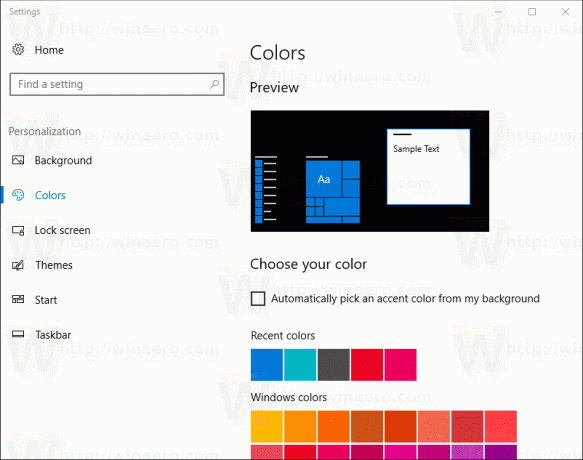
- Suchen Sie dort nach dem Freiwählbare Farbe Schaltfläche unter den Farbmustern:
 Klick es.
Klick es. - Wählen Sie eine neue Farbe mit dem Farbauswahldialog und Sie sind fertig.

Der neue Dialog hat eine neue Vorschlagsfunktion. Wenn es erkennt, dass die von Ihnen gewählte Farbe Probleme mit der aktuellen Hintergrundfarbe von Apps und Dialogfeldern hat, wird die entsprechende Warnung angezeigt. Sie können sehen, wie es in der Musterbox unter der Farbauswahl aussehen wird.
Der Benutzer kann die gewünschte Farbe manuell angeben. Wenn Sie auf die Schaltfläche "Mehr" klicken, erscheinen weitere Steuerelemente im Farbdialog.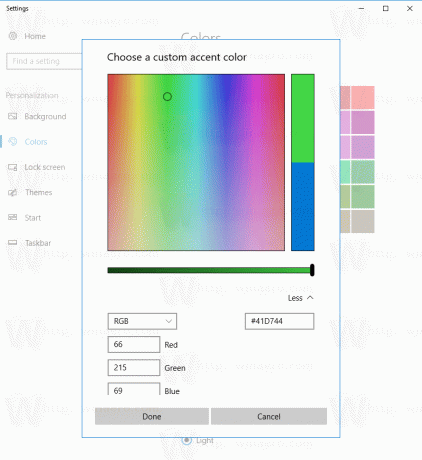
Dort können Sie die neue Farbe als HTML-Farbcode einstellen oder Werte in die Textfelder Rot, Grün und Blau eingeben.
Der Dialog unterstützt auch die Möglichkeit, Werte im Farbton/Sättigung/Wert-Modus (HSV) anzugeben. Siehe folgenden Screenshot:
Die Möglichkeit, eine benutzerdefinierte Akzentfarbe für Titelleisten und die Taskleiste festzulegen, ist eine der am meisten erwarteten Personalisierungsfunktionen in Windows 10 seit der klassische Erscheinungsbilddialog durch den ersetzt wurde Einstellungen-App. Schließlich wurde es implementiert und zu Windows 10 hinzugefügt. Diese Funktion sollte es in die endgültige Version von Windows 10 Creators Update schaffen. Creators Update wird voraussichtlich wird Version 1704 und soll im April 2017 erscheinen.
Sind Sie mit dieser Veränderung zufrieden? Findest du es nützlich? Sag es uns in den Kommentaren.
